Преузмите е-поруке за беспрекорну доступност
- Оутлоок је популарна услуга веб поште која корисницима омогућава приступ свим имејловима из једног прозора.
- Многи корисници желе да преузму е-пошту у Оутлоок као ПДФ датотеку да би им приступили када су ван мреже.
- Оутлоок е-поруке можете да извозите као ПДФ датотеке и на Виндовс и на Мац.
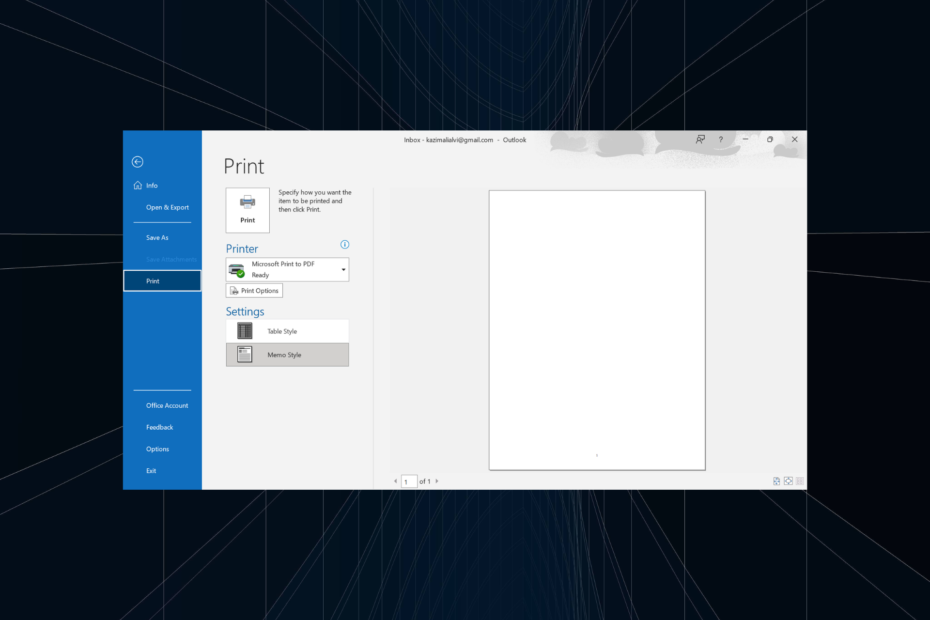
- Управљајте СВИМ својим имејловима у једном пријемном сандучету
- Једноставне за интеграцију популарних апликација (Фацебоок, Тодоист, ЛинкедИн, Дропбок, итд.)
- Приступите свим својим контактима из једног окружења
- Ослободите се грешака и изгубљених података е-поште
Е-пошта је постала лака и лепа
Сваки дан примамо стотине е-порука, било да се ради о послу или за личну употребу. Многи од њих морају бити архивирани или сачувани за лакши приступ касније. Платформе нуде опцију за то јер неколико корисника жели да преузме Оутлоок е-пошту као ПДФ.
Можете лако да приступите овим имејловима, чак и ван мреже, ако се ПДФ датотеке чувају локално. Осим тога, ово постаје све важније за кључне поруке е-поште. Али да ли корисници могу да преузимају е-пошту као ПДФ датотеке у Оутлоок-у? Хајде да сазнамо!
Можете ли преузети е-пошту као ПДФ?
Да, већина услуга е-поште може брзо да сачува датотеке е-поште као ПДФ-ове. А пошто ова функција није специфична за услугу, већ за претраживач, чини ствари још беспрекорнијим. Запамтите, Оутлоок апликација нуди уграђену опцију штампања за извоз е-поште као ПДФ.
Такође, можете да преузимате е-пошту у формату ПДФ датотеке на Гмаил-у, између осталих главних платформи. За једноставно гледање ПДФ датотека, препоручујемо вам преузмите Адобе Ацробат Реадер.
Зашто не могу да сачувам Оутлоок е-пошту као ПДФ?
Ево главних разлога због којих не можете да преузимате е-пошту у ПДФ формату:
- Проблеми са прегледачем: Приликом чувања е-порука у ПДФ формату, чак и тривијални проблеми са прегледачем могу бити у сукобу са процесом и прекинути га.
- Погрешно конфигурисана подешавања: Неколико подешавања је критично за чување е-порука, а ако било које од њих није исправно конфигурисано, оригинална е-пошта се неће преузети као ПДФ.
- Нетачна путања: У неколико случајева, корисници су пријавили да иако су могли да конвертују е-пошту у ПДФ датотеке, оне су сачуване у другом директоријуму, остављајући утисак да извоз е-поште као ПДФ датотеке није успео.
Како да сачувам е-пошту као ПДФ у програму Оутлоок на Виндовс-у?
- Покрените Оутлоок и отворите е-пошту коју желите да одштампате.
- Кликните Филе мени.
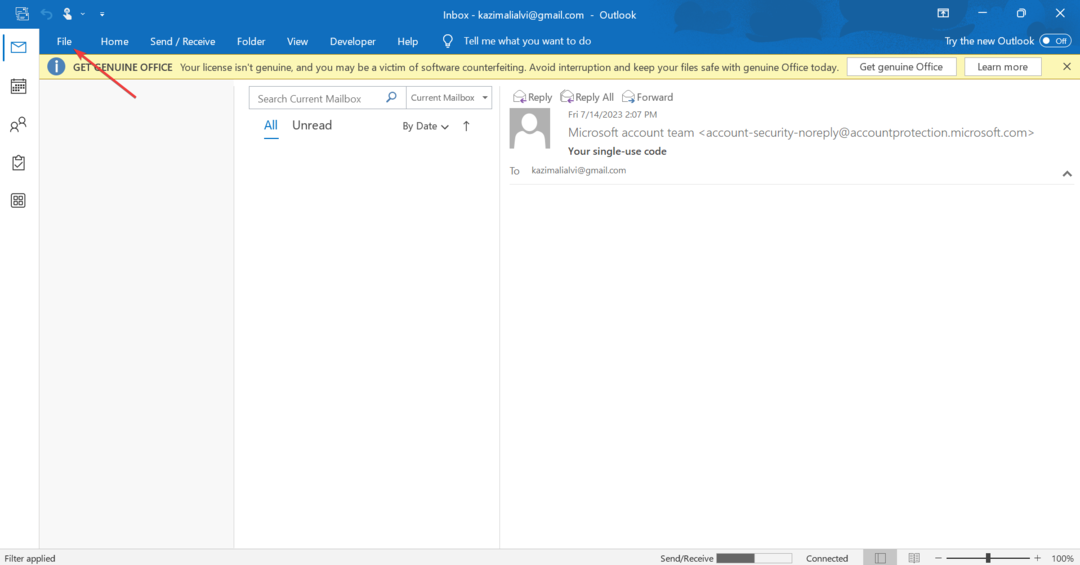
- Сада, кликните на Принт.
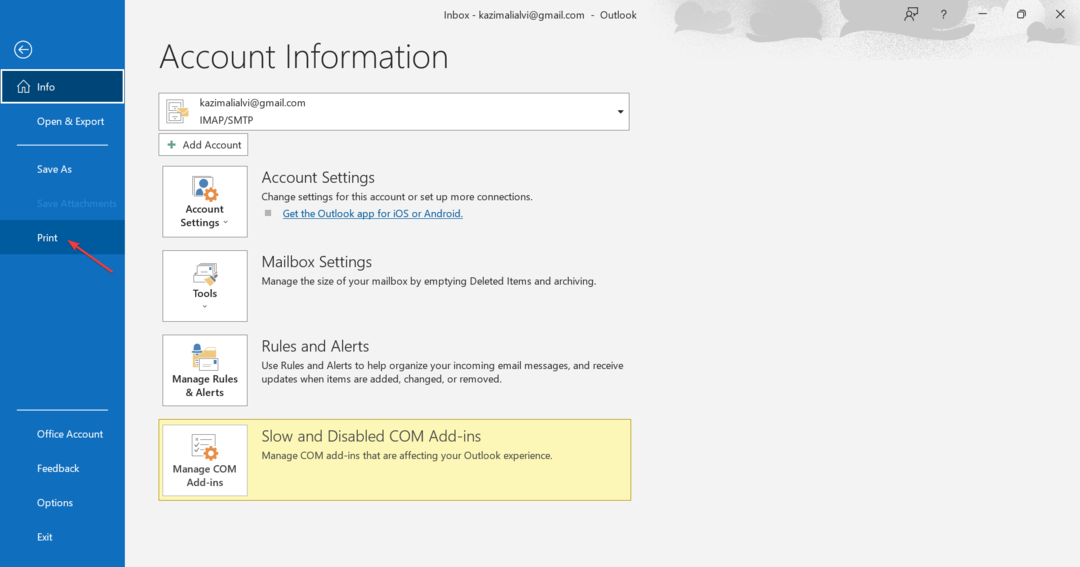
- Изаберите Мицрософт Принт то ПДФ из падајућег менија, а затим кликните на Принт. Такође, можете кликнути на Принт Оптионс да промените опције и подешавања штампача.
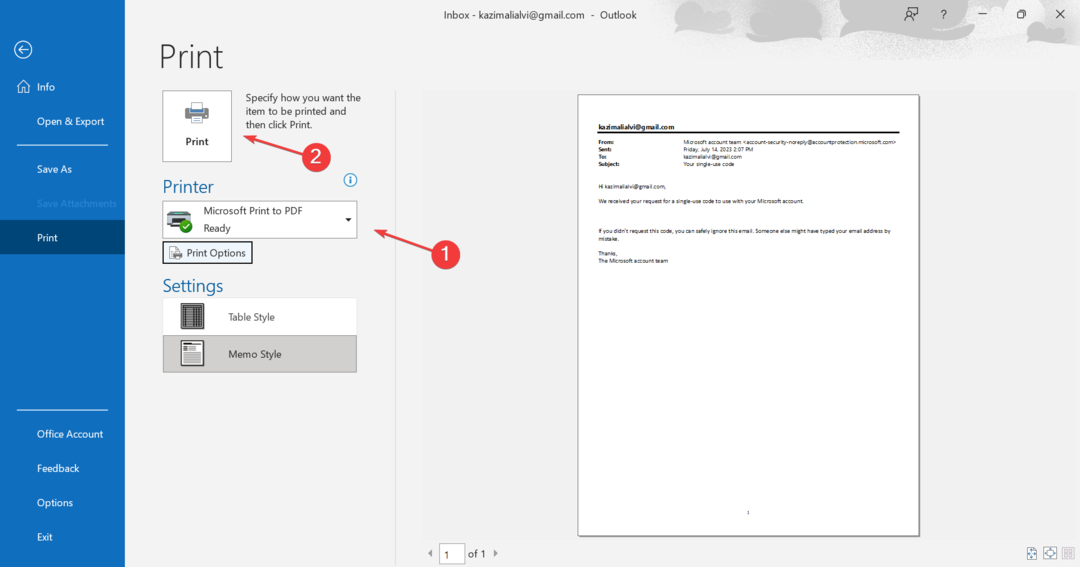
- Идите до путање на коју желите да преузмете е-пошту, додајте име за ПДФ датотеку у поље за текст и кликните на сачувати.
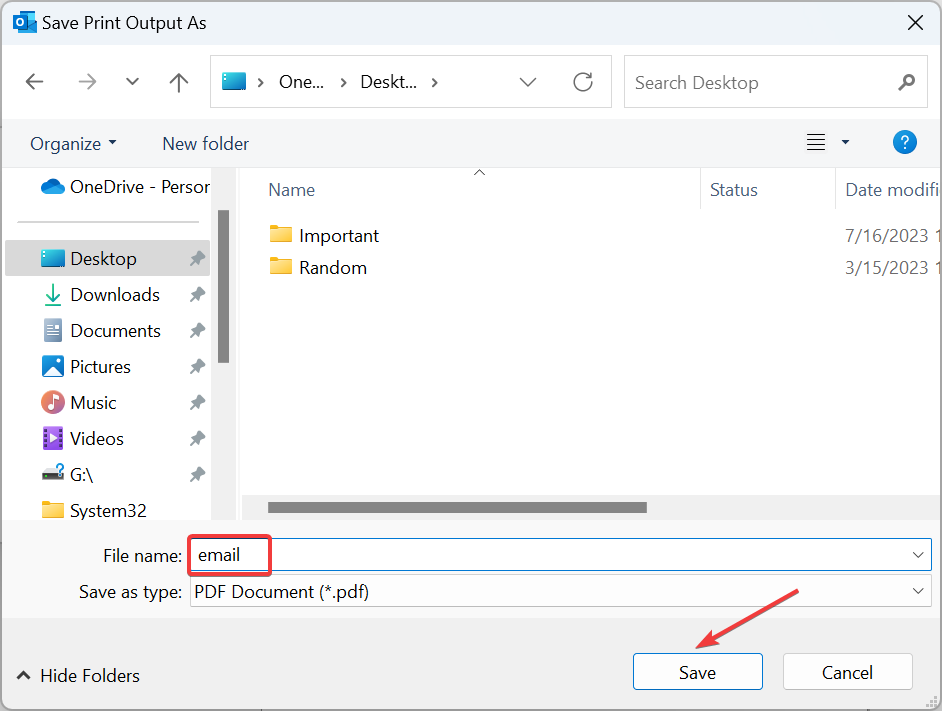
То је то! Преузета Оутлоок датотека е-поште је сада доступна локално на ускладиштеној локацији у ПДФ формату.
- Како направити ПСТ датотеку у Оутлоок-у
- Како да креирате обједињени приказ пријемног сандучета у Оутлоок-у
- Како омогућити и користити Цопилот у Оутлоок-у [Једноставни кораци]
- Како додати и погледати ГИФ из Оутлоок е-поште
- Како да увезете Оутлоок контакте на иПхоне
Како да сачувам е-пошту као ПДФ у Оутлоок-у на Мац-у?
- Покрените Оутлоок на свом Мац уређају, отворите е-пошту коју желите да сачувате у ПДФ формату, кликните на Филе мени, а затим изаберите Принт из падајућег менија.
- Одредите колико страница желите за штампање или да ли желите да одштампате целу е-пошту.
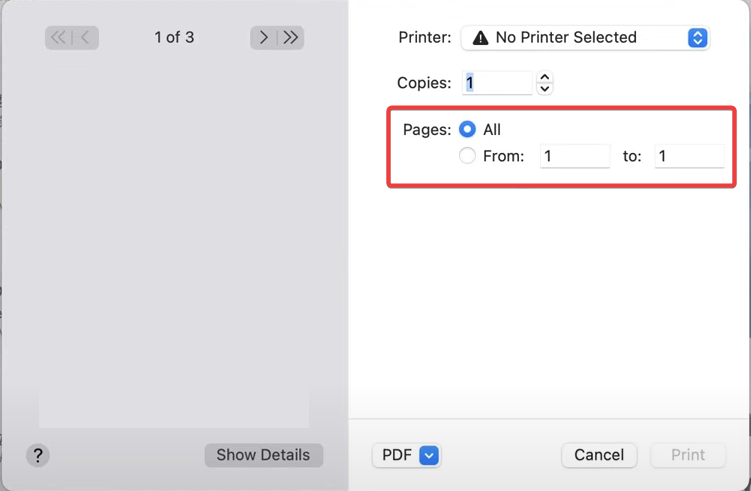
- Сада, изаберите Сачувај као ПДФ из падајућег менија на дну, а затим кликните на Принт.
- Унесите име за ПДФ датотеку, изаберите локацију за преузимање, попуните остала поља и поставите лозинку за приступ документу путем Безбедносне опције ако је потребно.
- На крају, кликните на сачувати.
Успешно сте сачували е-пошту из Оутлоок-а на Мац-у. Преузета е-пошта би сада требала бити доступна на путањи коју сте раније одабрали. Ако дође до грешке током процеса, поново покрените уређај и покушајте поново.
То је то! Сада знате како да преузмете Оутлоок е-пошту као ПДФ на Виндовс и Мац, а ове информације ће много допринети обезбеђивању беспрекорног Оутлоок искуства. Осим тога, Оутлоок нуди преглед ПДФ датотеке, чинећи ствари још једноставнијим.
Дакле, почните да чувате све виталне е-поруке као ПДФ-ове локално и приступајте им кад год желите. Пре него што одете, сазнајте како да убрзати Оутлоок ако ради споро у Виндовс-у.
За било какве упите или да бисте поделили проблеме са којима сте се суочили током процеса, оставите коментар испод.


